Κάντε το Safari για Mac πιο ασφαλές με αυτές τις συμβουλές ασφαλείας
Ασφάλεια μήλο Ήρωας Mac Os Σαφάρι / / March 20, 2021
Τελευταία ενημέρωση στις

Η περιήγηση στον Ιστό έρχεται πάντα με κινδύνους. Ωστόσο, είναι πιο ασφαλές από ποτέ να επισκεφτείτε τους αγαπημένους σας ιστότοπους. Στην εφαρμογή Safari της Apple σε Mac, διάφορα εργαλεία κάνουν τα πράγματα ακόμα πιο ασφαλή. Η Apple ενεργοποιεί πολλά από αυτά τα εργαλεία από προεπιλογή. Ακολουθούν χρήσιμες συμβουλές ασφαλείας για τους χρήστες του Safari.
Τρόποι για να κάνετε το Safari για Mac πιο ασφαλές
Το Safari της Apple ήταν πάντα ένα από τα πιο ασφαλή διαθέσιμα προγράμματα περιήγησης ιστού. Οι πρόσφατες ενημερώσεις macOS έχουν προσθέσει νέα εργαλεία και έχουν διευκολύνει τον εντοπισμό προβληματικών ιστότοπων. Οι ακόλουθες λύσεις / εργαλεία είναι διαθέσιμες στο macOS Big Sur. Βεβαιωθείτε ότι χρησιμοποιείτε την πιο πρόσφατη ενημέρωση macOS στον υπολογιστή σας.
Εξαλείψτε αυτά τα αναδυόμενα παράθυρα
Είναι το 2021 και το πρώτο πράγμα που πρέπει να κάνετε για να προστατευτείτε καλύτερα όταν κάνετε περιήγηση στο Web είναι να σκοτώσετε αυτά τα ενοχλητικά αναδυόμενα παράθυρα μια για πάντα. Μπορείτε να το κάνετε αλλάζοντας μία ρύθμιση μέσω του Safari:
- Στο Safari σε Mac, κάντε κλικ στο Σαφάρι στη γραμμή εργαλείων επάνω αριστερά.
- Επιλέγω Προτιμήσεις.
- Επιλέξτε το Ιστοσελίδες αυτί.
- Κάντε κλικ Αναδυόμενα Windows στη λίστα στην αριστερή πλευρά του παραθύρου.
- Δίπλα στο Κατά την επίσκεψη σε άλλους ιστότοπους, κάντε εναλλαγή στο Αποκλεισμός και ειδοποίηση ή ΟΙΚΟΔΟΜΙΚΟ ΤΕΤΡΑΓΩΝΟ, ανάλογα με τις προτιμήσεις σας. Είτε έτσι είτε αλλιώς, όποτε επισκέπτεστε έναν ιστότοπο που προχωρά, τα αναδυόμενα παράθυρα θα αποκλείονται. Καθώς επισκέπτονται νέους ιστότοπους, μπορείτε να καταργήσετε τον αποκλεισμό αναδυόμενων παραθύρων, όπως απαιτείται, επιλέγοντας Να επιτρέπεται δίπλα στο όνομα του ιστότοπου στην ίδια τοποθεσία.
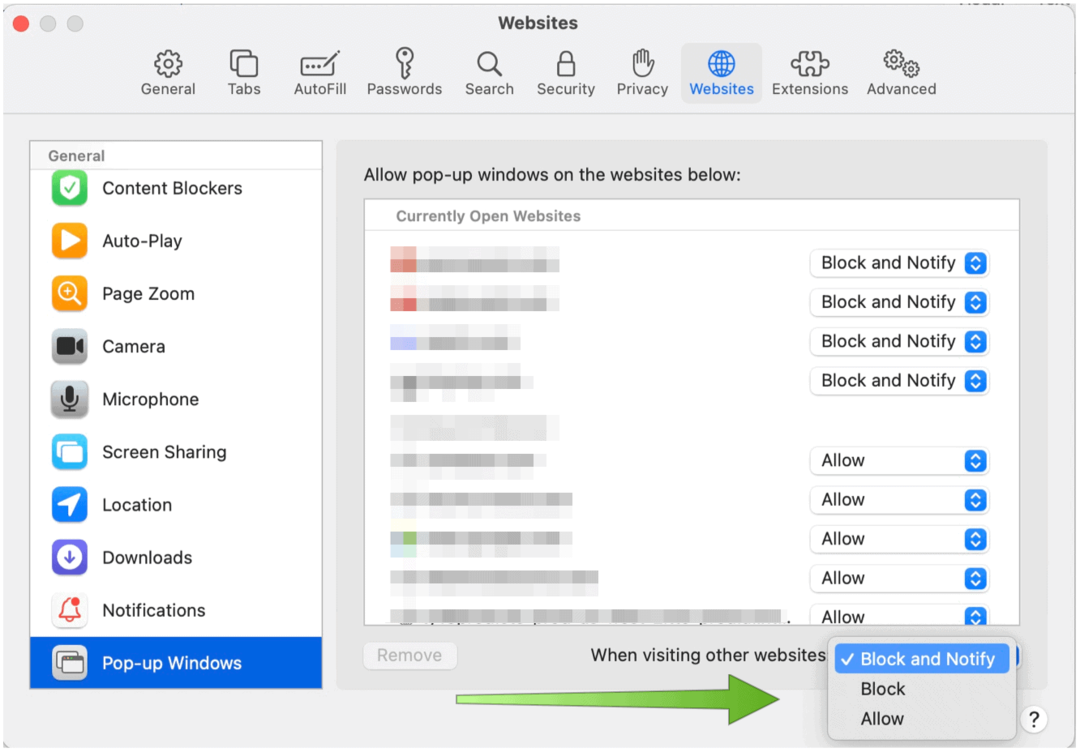
Επωφεληθείτε από τη Μηχανική Εκμάθηση
Εκτός από το κουτί, το Safari σε Mac έχει ήδη ενεργοποιήσει ένα σημαντικό εργαλείο ασφαλείας. Με τη λύση Intelligent Tracking Prevention της Apple, η μηχανική εκμάθηση σταματά αυτόματα τους παρόχους περιεχομένου τρίτων να σας παρακολουθούν σε ιστότοπους για να διαφημίζουν προϊόντα και υπηρεσίες. Ένα παράδειγμα είναι όταν κάνετε κλικ σε ένα κουμπί Κοινή χρήση, Μου αρέσει ή σε σχόλιο σε ιστότοπους. Αυτά τα κουμπιά μπορούν να χρησιμοποιηθούν για την παρακολούθηση του προγράμματος περιήγησής σας, ακόμη και χωρίς να κάνετε κλικ σε αυτά. Το ενσωματωμένο εργαλείο της Apple διασφαλίζει ότι αυτό δεν θα συμβεί αποκλείοντας αυτήν την παρακολούθηση.
Για να επιβεβαιώσετε ότι το Intelligent Tracking Prevention είναι ενεργοποιημένο:
- Στο Safari σε Mac, κάντε κλικ στο Σαφάρι στη γραμμή εργαλείων επάνω αριστερά.
- Επιλέγω Προτιμήσεις.
- Επιλέξτε το Μυστικότητα αυτί.
- Επιλέξτε το πλαίσιο δίπλα Αποτροπή παρακολούθησης μεταξύ ιστότοπων. (Αυτό πρέπει να ελεγχθεί από προεπιλογή.)
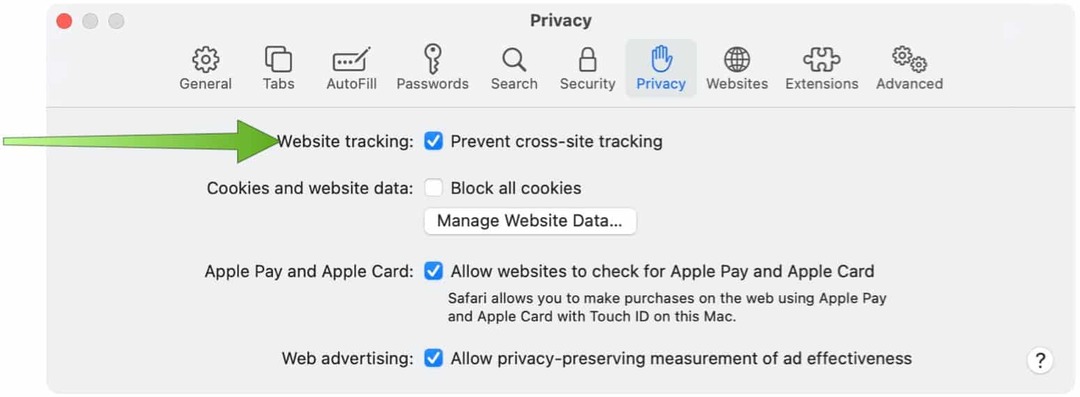
Κρατήστε τις αναζητήσεις σας απόρρητες
Δεν δημιουργούνται όλες οι αναζητήσεις ιστού ίσες με την ασφάλεια. Για να κάνετε τις αναζητήσεις σας πιο ασφαλείς στο Safari για Mac, ακολουθείτε οποιονδήποτε αριθμό από τις παρακάτω προτάσεις.
Κατ 'αρχάς, μπορείτε να επιλέξετε μια μηχανή αναζήτησης που εστιάζει στο απόρρητο, όπως DuckDuckGo. Άλλες μηχανές αναζήτησης, συμπεριλαμβανομένης της Νο.1 στον κόσμο, το Google, αποθηκεύουν το ιστορικό αναζήτησής σας. Μαζί με αυτές τις πληροφορίες, διατηρεί επίσης την ημερομηνία και την ώρα της αναζήτησης, ορισμένες πληροφορίες σχετικά με τον υπολογιστή σας, όπως είναι διεύθυνση IPκαι, εάν είστε συνδεδεμένοι, τα στοιχεία του λογαριασμού σας (συμπεριλαμβανομένου του ονόματος και της διεύθυνσης email σας). Το DuckDuckGo είναι διαφορετικό. Η εταιρεία δεν αποθηκεύει πληροφορίες IP, καταγράφει πληροφορίες χρήστη και χρησιμοποιεί cookies μόνο όταν απαιτείται. Με άλλα λόγια, το ιστορικό αναζήτησής σας είναι ασφαλές και δεν έχει καμία σχέση με εσάς.
Ένα άλλο χρήσιμο εργαλείο είναι το Αναφορά απορρήτου macOS Big Sur. Βρίσκεται στην αρχική σελίδα του Safari, η νέα αναφορά σάς δείχνει πώς το Safari προστατεύει την περιήγησή σας σε κάθε ιστότοπο που επισκέπτεστε. Υπάρχει επίσης ένα κουμπί αναφοράς απορρήτου στη γραμμή εργαλείων του Safari. Όταν κάνετε κλικ, μπορείτε να αποκτήσετε πρόσβαση σε ένα στιγμιαίο στιγμιότυπο κάθε ανιχνευτή μεταξύ ιστότοπων που το Safari αποκλείει ενεργά σε οποιονδήποτε ιστότοπο επισκέπτεστε. Οι ανιχνευτές μεταξύ ιστότοπων επιτρέπουν στις εταιρείες συλλογής δεδομένων να παρακολουθούν τη δραστηριότητα περιήγησης. Οι ιχνηλάτες μπορούν να σας παρακολουθούν σε πολλούς ιστότοπους και να συνδυάζουν τις κινήσεις σας στο διαδίκτυο σε ένα προφίλ για διαφημιζόμενους.
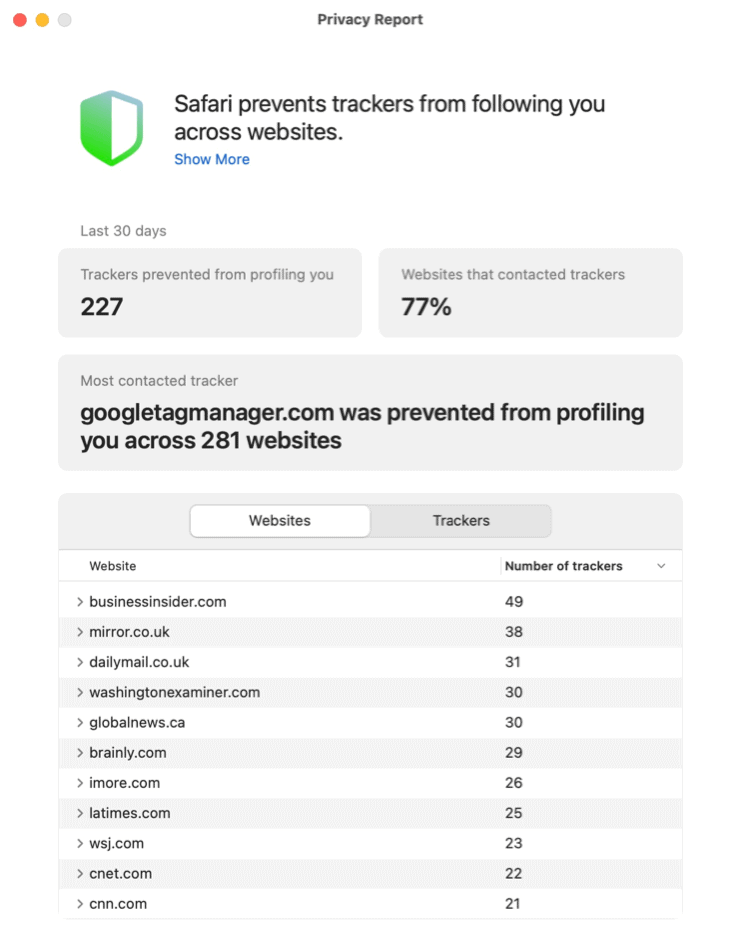
Εάν βιάζεστε, μπορείτε επίσης να κάνετε κλικ στο εικονίδιο ασπίδας που βρίσκεται στα αριστερά του πεδίου Έξυπνης αναζήτησης στο Safari. Η σελίδα περιλαμβάνει μια λίστα με τυχόν ιχνηλάτες που βρίσκονται στον τρέχοντα ιστότοπο.
Κλείσε το παράθυρο
Χρησιμοποιώντας ένα ιδιωτικό παράθυρο περιήγησης στο Safari για Mac, μπορείτε να βελτιώσετε την ασφάλεια της περιήγησης στο Web. Τα ιδιωτικά παράθυρα περιήγησης δεν αποθηκεύουν λεπτομέρειες. Επιπλέον, οι ιστότοποι που επισκέπτεστε δεν κοινοποιούνται σε άλλες συσκευές σας.
Επιπλέον, όταν χρησιμοποιείτε ένα ιδιωτικό παράθυρο περιήγησης:
- Η περιήγηση που ξεκίνησε σε μία καρτέλα είναι απομονωμένη από την περιήγηση που ξεκίνησε σε μια άλλη καρτέλα, έτσι οι ιστότοποι που επισκέπτεστε δεν μπορούν να παρακολουθούν την περιήγησή σας σε πολλές περιόδους σύνδεσης.
- Το σύστημα δεν θα αποθηκεύει πληροφορίες αυτόματης συμπλήρωσης και επισκέψεις σε ιστότοπους.
- Το iCloud δεν αποθηκεύει ανοιχτές ιστοσελίδες.
- Η λίστα αποτελεσμάτων δεν περιλαμβάνει τις πρόσφατες αναζητήσεις σας όταν χρησιμοποιείτε το πεδίο Έξυπνη αναζήτηση.
- Τα ληφθέντα στοιχεία δεν εμφανίζονται στη λίστα λήψεων. (Ωστόσο, τα στοιχεία παραμένουν στον υπολογιστή σας.)
- Εάν χρησιμοποιείτε Μην αγγίζετε, Τα παράθυρα ιδιωτικής περιήγησης δεν μεταβιβάζονται στο iPhone, το iPad, το iPod touch ή σε άλλους υπολογιστές Mac.
- Δεν έχει αποθηκευτεί: Τα cookie και τα δεδομένα του ιστότοπού σας.
Για να ανοίξετε ένα παράθυρο ιδιωτικής περιήγησης στο Safari σε Mac:
- Ανοιξε Σαφάρι όπως πάντα.
- Κάντε κλικ Αρχείο στη γραμμή εργαλείων του Safari.
- Επιλέγω Νέο ιδιωτικό παράθυρο.
Θα δείτε ένα γκρίζο φόντο στο πεδίο αναζήτησης Safari σε ιδιωτικά παράθυρα περιήγησης, όπως μπορείτε να δείτε στο παρακάτω παράδειγμα:
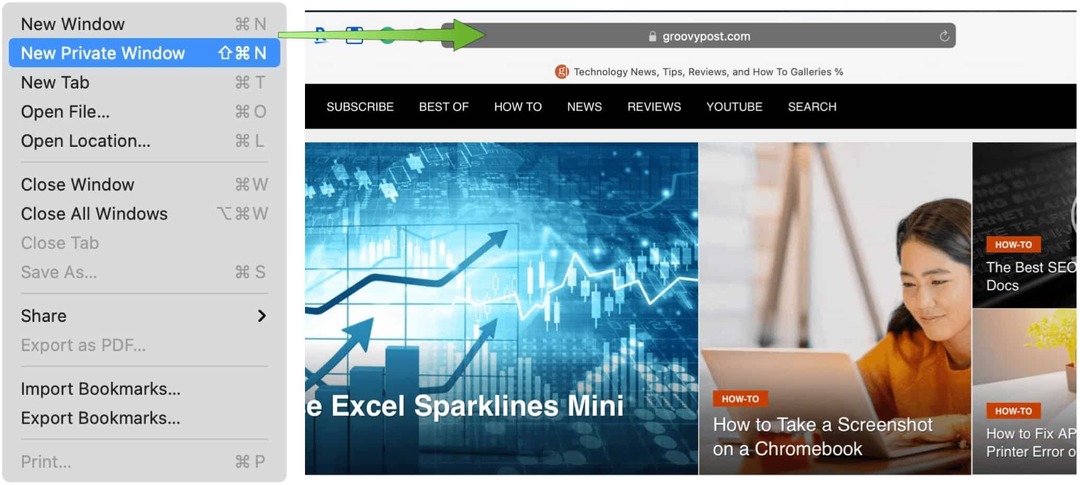
Μην χρησιμοποιείτε υπερβολικά αυτούς τους κωδικούς πρόσβασης
Αυτά τα ενοχλητικά ονόματα χρήστη και κωδικοί πρόσβασης που πρέπει να συνδεθούμε σε ιστότοπους και εφαρμογές δεν θα πάνε πουθενά σύντομα. Ευτυχώς, είναι εύκολο να αποθηκεύσετε αυτές τις πληροφορίες που δεν απαιτούν την τοποθέτηση αυτοκόλλητων σημειώσεων στην οθόνη του υπολογιστή σας ή την εγγραφή σε υπηρεσία τρίτων. Η ενσωματωμένη λειτουργία κωδικού πρόσβασης του Safari αποθηκεύει αυτόματα ονόματα χρήστη και κωδικούς πρόσβασης όποτε τα χρησιμοποιείτε για πρώτη φορά σε έναν ιστότοπο. Την επόμενη φορά που θα επισκεφθείτε τον ιστότοπο και χρειάζεστε αυτές τις πληροφορίες, τα στοιχεία σύνδεσης θα είναι έτοιμα για εσάς. Ακόμα καλύτερα, εάν χρησιμοποιείτε το iCloud, τα στοιχεία σύνδεσής σας είναι διαθέσιμα σε όλες τις συσκευές Apple.
Η Apple σας ειδοποιεί όταν παραβιάζονται τα στοιχεία σύνδεσής σας. Θα γνωρίζετε επίσης πότε χρησιμοποιείτε ξανά κωδικούς πρόσβασης σε άλλους ιστότοπους, γεγονός που αυξάνει την πιθανότητα παραβίασης των πληροφοριών σας.
Για να βρείτε τις πληροφορίες κωδικού πρόσβασης:
- Στο Safari σε Mac, κάντε κλικ στο Σαφάρι στη γραμμή εργαλείων επάνω αριστερά.
- Επιλέγω Προτιμήσεις.
- Επιλέξτε το Κωδικοί πρόσβασης αυτί.
- Συνδεθείτε με το όνομα χρήστη και κωδικός πρόσβασης υπολογιστή.
Η Apple αποκλείει πληροφορίες ονόματος χρήστη και κωδικού πρόσβασης ιστότοπου σε αυτήν την οθόνη, εκτός εάν κάνετε κλικ στις συγκεκριμένες πληροφορίες.
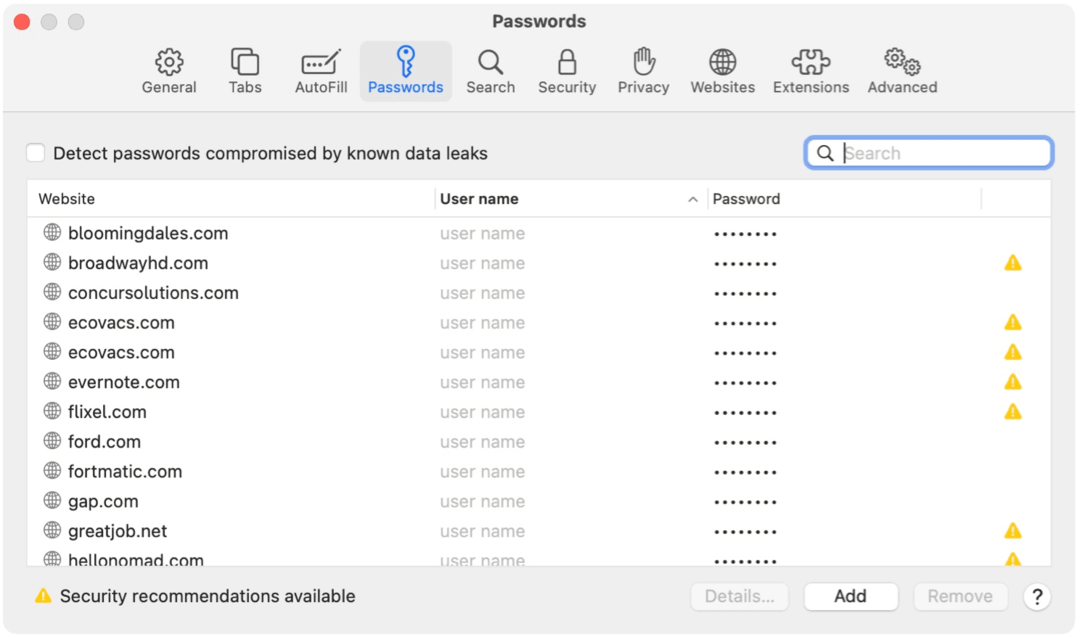
Ένα προηγμένο εργαλείο: Αποκλεισμός όλων των cookie
Τα cookie HTTP είναι ένα απαραίτητο κακό που κάνει την περιήγηση πολύ πιο εύκολη και προσωπική. Αυτά τα μικρά κομμάτια δεδομένων εκτελούν διάφορες λειτουργίες, συμπεριλαμβανομένου του ελέγχου ταυτότητας ιστότοπων και της ικανότητας των ιστότοπων να θυμούνται τις προηγούμενες επισκέψεις σας. Δυστυχώς, οι spammers επιθυμούν να χρησιμοποιούν ψεύτικα cookies για τη διάδοση ιών, κακόβουλου λογισμικού και άλλου επικίνδυνου κώδικα.
Η Apple κάνει εξαιρετική δουλειά για τον εντοπισμό απειλών και την εξάλειψή τους μέσω ενημερώσεων λογισμικού. Κανένας υπολογιστής δεν προσφέρει 100% προστασία, ωστόσο.
Ανάλογα με την περίπτωσή σας, μπορεί να θέλετε να αποκλείσετε όλα τα cookie σε ιστότοπους. Αυτό δεν προτείνεται.
Για να γινει αυτο:
- Στο Safari σε Mac, κάντε κλικ στο Σαφάρι στη γραμμή εργαλείων επάνω αριστερά.
- Επιλέγω Προτιμήσεις.
- Επιλέγω Μυστικότητα.
- Εναλλαγή στο πλαίσιο δίπλα Αποκλεισμός όλων των cookie.
- Στο πλαίσιο προειδοποίησης, επιλέξτε ΟΙΚΟΔΟΜΙΚΟ ΤΕΤΡΑΓΩΝΟ.
Λάβετε υπόψη ότι, όταν αποκλείετε όλα τα cookie, ορισμένοι ιστότοποι δεν θα στέλνουν πλέον τον καλωσόρισμα, κάτι που θα μπορούσε να αποδειχθεί απογοητευτικό μετά από λίγο.
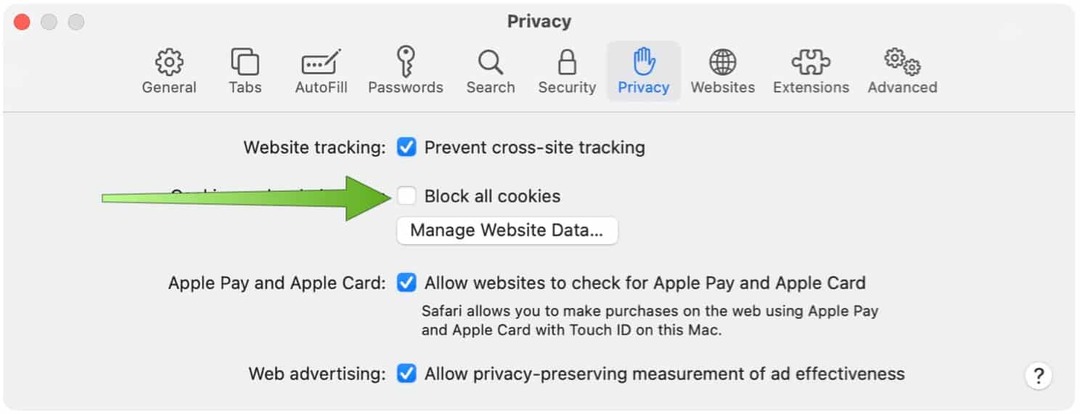
Μια καλύτερη λύση μπορεί να είναι η διαγραφή cookie μόνο για συγκεκριμένους ιστότοπους. Συνεπώς, για να διαγράψετε τα cookie αλλά να τα αποδεχτείτε:
- Στο Safari σε Mac, κάντε κλικ στο Σαφάρι στη γραμμή εργαλείων επάνω αριστερά.
- Επιλέγω Προτιμήσεις.
- Επιλέγω Μυστικότητα.
- Επίλεξε το Διαχείριση δεδομένων ιστότοπου… κουμπί.
- Επισημάνετε το ιστότοπος (ες) θέλετε να αφαιρέσετε τα cookies από τη λίστα.
- Κάντε κλικ Αφαιρώ.
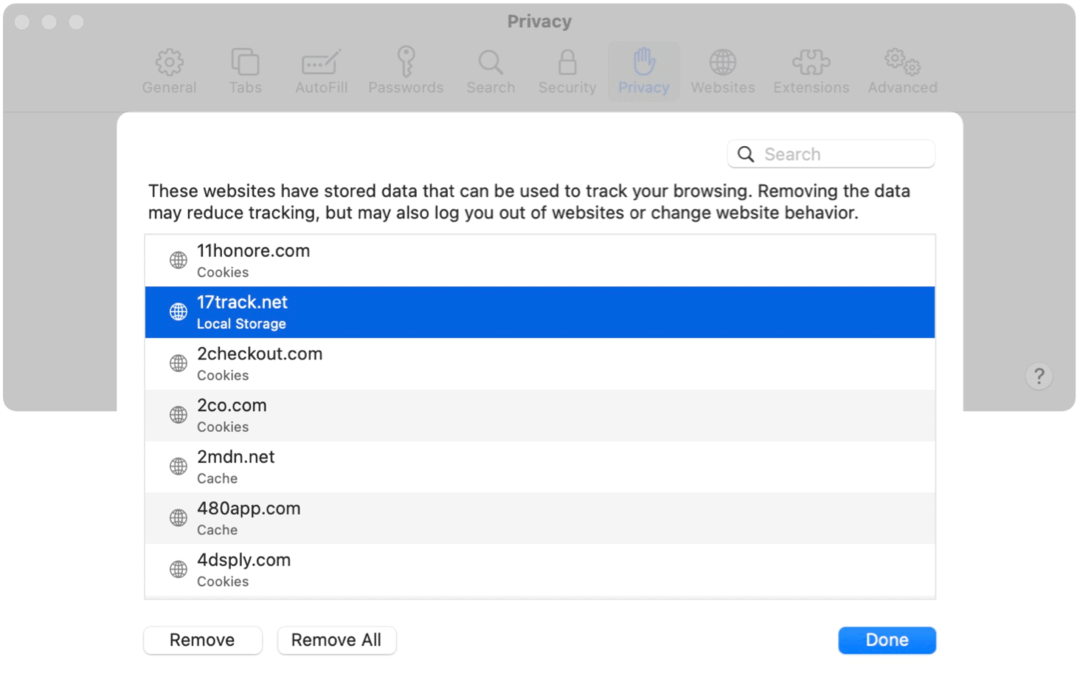
Όπως μπορείτε να δείτε, το Safari για Mac διαθέτει πολλές δυνατότητες που καθιστούν ασφαλή την περιήγηση στο Web. Η Apple έχει ενεργοποιήσει ορισμένα από αυτά αυτόματα, ενώ άλλα απαιτούν τη συμβολή σας. Χρησιμοποιήστε αυτά που είναι καλύτερα για την περίπτωσή σας και χαρούμενος σερφάρισμα!
Πώς να εκκαθαρίσετε το Google Chrome Cache, Cookies και Ιστορικό περιήγησης
Το Chrome κάνει εξαιρετική δουλειά για την αποθήκευση του ιστορικού περιήγησης, της προσωρινής μνήμης και των cookie για τη βελτιστοποίηση της απόδοσης του προγράμματος περιήγησής σας στο διαδίκτυο. Είναι πώς να ...
Ο οδηγός σας για κοινή χρήση εγγράφων στα Έγγραφα Google, τα φύλλα και τις διαφάνειες
Μπορείτε εύκολα να συνεργαστείτε με τις εφαρμογές που βασίζονται στον Ιστό της Google. Αυτός είναι ο οδηγός σας για κοινή χρήση στα Έγγραφα Google, τα Φύλλα και τις Παρουσιάσεις με τα δικαιώματα ...
